Clàr-innse
Is e toirt a-mach teacsa à cealla aon de na cleachdaidhean as cumanta aig Microsoft Excel. Dh’fhaoidte gum feum thu teacsa a tharraing à toiseach, meadhan, no à cuibhreann sònraichte de chill. San oideachadh seo, seallaidh sinn dhut mar a tharraing thu teacsa à cealla ann an Excel. Le bhith cleachdadh na foirmlean sìmplidh ach èifeachdach seo, 's urrainn dhut pàirt sam bith de shreang a lorg agus a thoirt a-mach à cealla gu furasta.
Luchdaich sìos Leabhar-obrach Cleachdaidh
Luchdaich sìos an leabhar-obrach cleachdaidh seo.
Thoir a-mach teacsa à cill.xlsx
5 dòighean air mar a tharraing thu teacsa à cealla ann an Excel
1. A' cleachdadh an ghnìomh LEFT gus teacsa a tharraing à cealla
Tha an gnìomh LEFT a' toirt a-mach àireamh shònraichte de charactaran o thaobh clì sreang.
Co-chòrdadh a’ ghnìomh LEFT:
=LEFT(text, [num_chars]) Thoir sùil air an t-seata dàta seo:
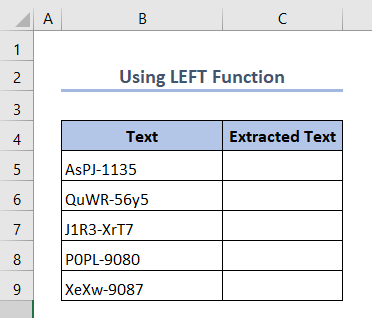
A-nis, a' cleachdadh an gnìomh LEFT tha sinn a' dol a thoirt a-mach a' chiad 4 caractaran às a' chill.
Ceum 1:
- 12>Taidhp am foirmle a leanas ann an C ell C5.
=LEFT(B5,4) 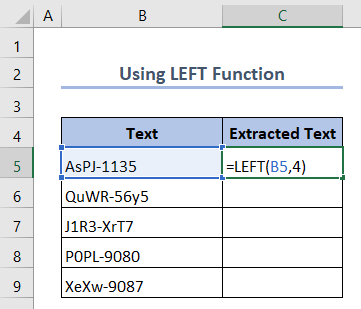 <1
<1
Ceum 2:
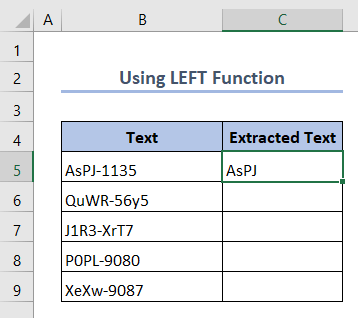
Às dèidh sin, chì thu an teacsa a chaidh a thoirt a-mach.
Ceum 3:
- Air adhart, slaod an Làimhseachadh lìonaidh thairis air an raon de ceallan C6:C9 .
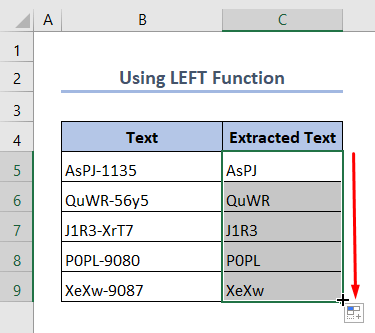
Mar sin, tha sinn air an teacsa gu lèir a thoirt a-mach on taobh chlì.
2. A' cleachdadh an gnìomh CEART gus teacsa a tharraing a-mach
An CEART thoir a-mach an gnìomh àireamh shònraichte de charactaran o dheireadh sreang.
Co-chàradh na gnìomh CEART:
=RIGHT(text,[num_chars]) <7 Tha sinn a’ cleachdadh an aon dàta a chleachd sinn airson an gnìomh LEFT . Ach, aig an àm seo tha sinn a' dol a thoirt a-mach na 4 caractaran bhon taobh dheas.
Ceum 1:
- A-nis, taipidh am foirmle a leanas ann an C ell C5.
=RIGHT(B5,4) 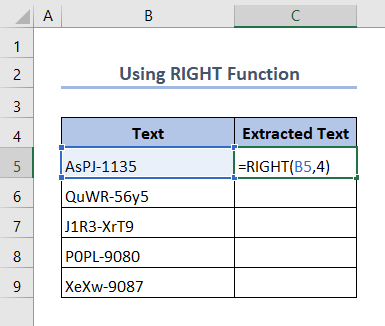
Ceum 2 :
- An uairsin brùth Cuir a-steach
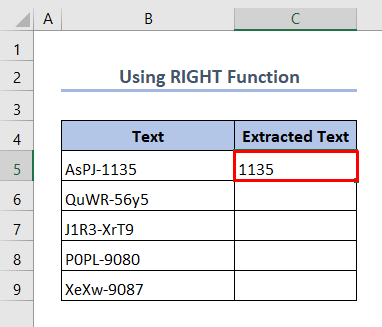
Thèid an teacsa againn a ghearradh bhon taobh dheas.
Ceum 3:
- Air adhart, slaod an Làimhseachadh Lìonadh thairis air raon nan ceallan C6:C9 .
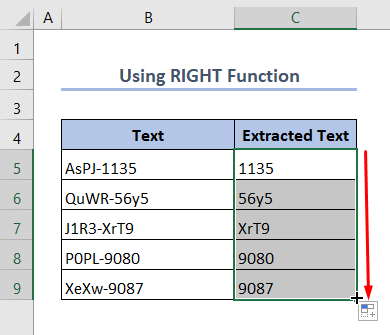
Mar a chì thu, tha teacsa a chaidh a thoirt a-mach on taobh deas anns a h-uile cealla
Leughaidhean coltach ris
- Mar a tharraing thu teacsa às deidh an dàrna àite ann an Excel (6 dòighean)
- Thoir a-mach teacsa às deidh teacsa sònraichte ann an Excel (10 dòighean)
- Mar a bheir thu a-mach teacsa às deidh an àite mu dheireadh ann an Excel (5 dòighean)
3. A’ cleachdadh an gnìomh MID gus teacsa a tharraing à cealla ann an Excel
A-nis tha thu ag iarraidh cuibhreann sònraichte de theacsa bho mheadhan teacsa. Anns a’ chùis sin, ’s urrainn dhut an gnìomh MID a chleachdadh gus seo a choileanadh. Feumaidh tu àireamh tòiseachaidh agus an àireamh de charactaran a tha thu airson a thoirt a-mach a thoirt a-mach.
Co-chàradh na gnìomh MID:
=MID(text, start_num , num_chars)
Thoir sùil air an t-seata dàta seo. Tha cuid de chòdan againn air an roinn3 pàirtean. San t-suidheachadh seo, tha sinn gu bhith a’ toirt a-mach na 4 caractaran sa mheadhan.
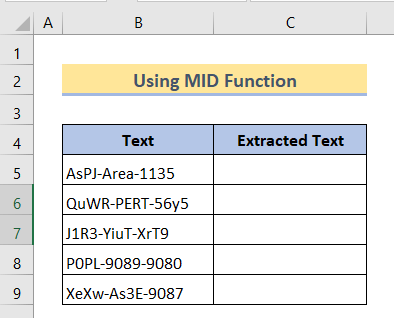
Ceum 1:
- An toiseach, dèan seòrsa am foirmle seo ann an Cill C5.
=MID(B5,6,4) 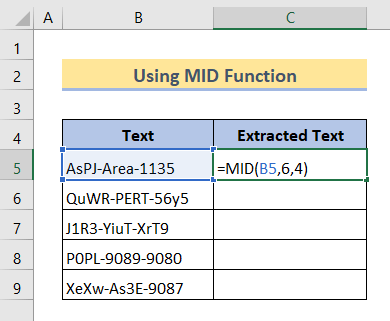
Ceum 2:
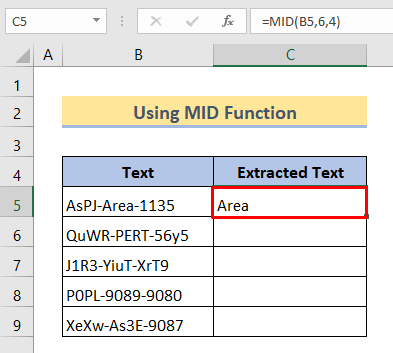
Ceum 3:
- 12>An uairsin, slaod an Làimhseachadh Lìonadh thairis air raon nan ceallan C6:C9 .
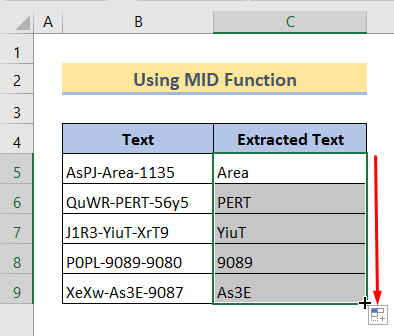
Aig a’ cheann thall, tha an teacsa gu lèir air a ghearradh o na sa mheadhan gu soirbheachail.
4. Thoir a-mach teacsa à cealla a’ cleachdadh fhoirmlean
A-nis, tha sinn gu bhith a’ cleachdadh cuid de ghnìomhan gus foirmle a chruthachadh gus luachan a thoirt a-mach à cealla. Tha sinn a' toirt trì eisimpleirean de na trioblaidean sònraichte seo.
4.1 Earrann Teacsa ro Charactar Sònraichte
Ma tha sinn airson fo-sreang sònraichte fhaighinn à teacsa ro charactar, an uairsin feumaidh sinn an caractar a lorg leis a bheil sinn airson a tharraing. Air an adhbhar seo, tha sinn gu bhith a’ cleachdadh na gnìomhan SEARCH agus LEFT còmhla.
Am Foirmle Coitcheann:
=LEFT(text,SEARCH(char,cell)-1) Tha stòr-dàta againn anns a bheil cuid de chòdan air an sgaradh le tàthan, “-”. A-nis, tha sinn gu bhith a’ cur an gnìomh am foirmle airson an teacsa a tharraing ron tàthan.

Ceum 1:
=LEFT(B5,SEARCH("-",B5)-1) 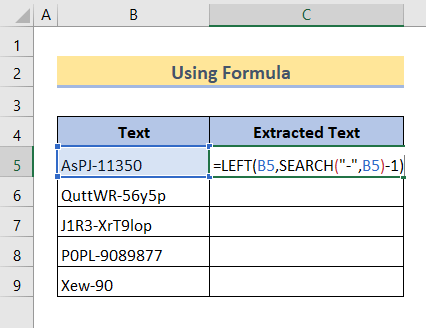
6>Ceum 2:
An uairsin, brùth Cuir a-steach .
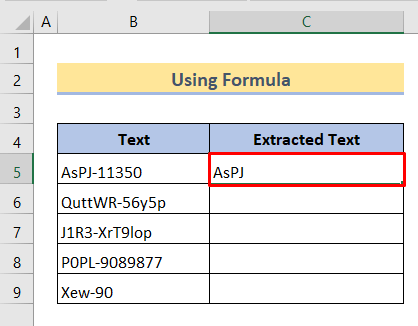 Ceum 3:
Ceum 3:
- 12> Às deidh sin, slaod an Làimhseachadh Lìonadh thairisraon nan ceallan C6:C9
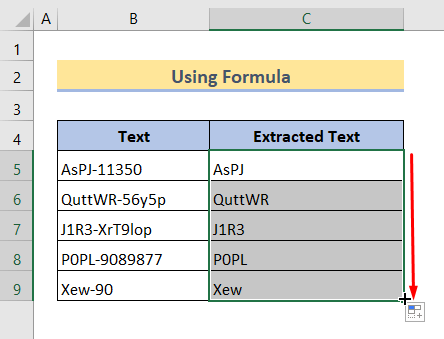
Aig a’ cheann thall, lorg sinn an teacsa gu lèir ron tàthan.
Leugh Tuilleadh : Thoir a-mach teacsa ro charactar ann an Excel (4 dòighean sgiobalta)
4.2 Thoir a-mach teacsa às deidh caractar sònraichte
Anns an fhoirmle seo, tha sinn gu bhith a’ cleachdadh na CEART cuide ris an ghnìomh LEN agus na gnìomhan SEARCH .
Am Foirmle Choitcheann:
<4 =RIGHT(text,LEN(text)-SEARCH("char",text)) Thoir sùil air an dàta seo:

A-nis, tha sinn airson na caractaran a thaghadh às dèidh a’ charactair “-” .
Ceum 1:
- Taidhp a-steach am foirmle a leanas ann an Cill C5 :
=RIGHT(B5,LEN(B5)-SEARCH("-",B5)) 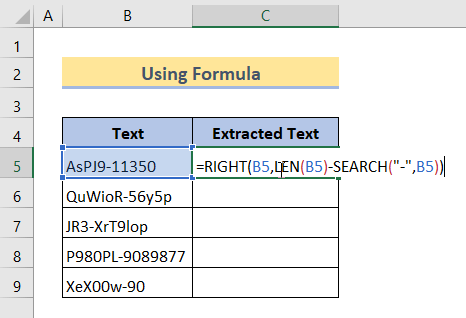
Ceum 2:
- An uairsin, brùth Cuir a-steach .
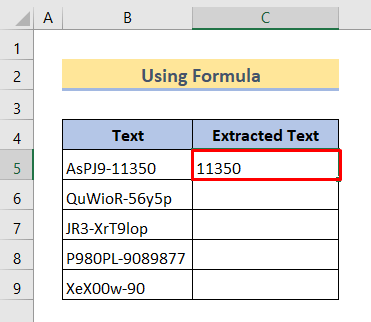
Ceum 3:
- A-nis, slaod an Làimhseachadh Lìon thairis air an raon de cheallan C6:C9 .
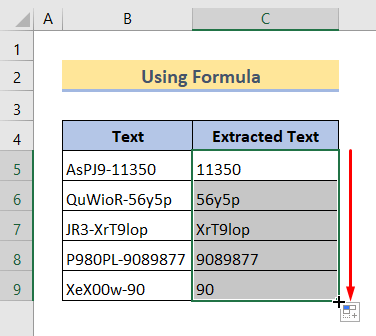
Mar a chì thu, tha sinn air an teacsa a tha sinn ag iarraidh a thoirt a-mach às a’ chill gu soirbheachail.
Leugh Barrachd: Thoir a-mach teacsa às deidh caractar ann an Excel (6 dòighean)
4.3 Earrann teacsa eadar a dhà Caractaran Sònraichte bho chill A’ cleachdadh na gnìomhan MID agus SEARCH
Uaireannan, is dòcha gum feum sinn fo-thalamh a thaghadh a tha suidhichte eadar dà charactar sònraichte . An toiseach, feumaidh sinn an dà thachartas sònraichte a shònrachadh le bhith a’ cleachdadh foirmle. Às dèidh sin, bheir an gnìomh MID a-mach an teacsa eadar an dà charactar sin.
A-nis, tha seata-dàta againn de na h-ainmean slàn aigcuid de dhaoine. Anns a’ chùis seo, tha sinn a’ dol a thoirt a-mach ainm meadhanach an neach.
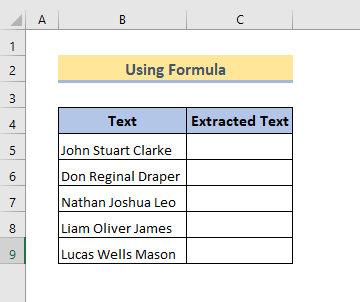
Ceum 1:
- Seòrsa am foirmle anns an Cill C5 :
=MID(B5, SEARCH(" ",B5) + 1, SEARCH(" ",B5,SEARCH(" ",B5)+1) - SEARCH(" ",B5) - 1) 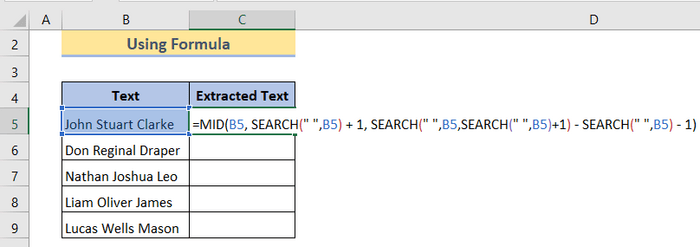
Ceum 2:
- An dèidh sin, brùth Cuir a-steach . Chì thu an t-ainm meadhanach air a thoirt a-mach.
 Ceum 3:
Ceum 3:
- Mu dheireadh, slaod an Làimhe lìonaidh thairis air an raon Ceallan C6:C9 .
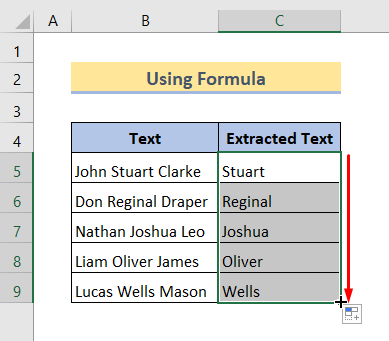
Aig a’ cheann thall, tha sinn soirbheachail le bhith toirt a-mach na h-ainmean meadhanach sin uile.
Leugh Tuilleadh: Mar a tharraing thu teacsa eadar dà chromag ann an Excel (4 dòighean furasta)
5. A’ cleachdadh Lorg agus Ath-chuir gus Teacs a thaghadh à cealla
A-nis, tha an dòigh seo gu bhith a’ lorg cuibhreann sònraichte de theacsa agus gun luachan sam bith nan àite. Airson an dòigh seo a thuigsinn, gu tric feumaidh tu colbh ùr a chruthachadh.
An toiseach, thoir sùil air an stòr-dàta seo :
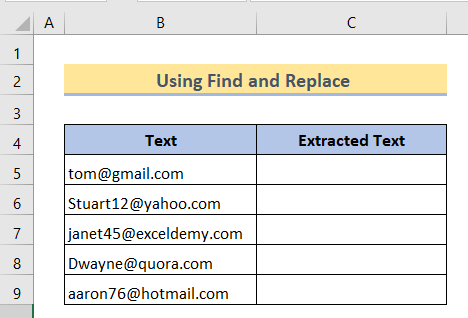
A-nis, tha sinn gu bhith a’ cleachd an dòigh seo gus an dà chuid ainm neach-cleachdaidh agus ainm àrainn a lorg.
5.1 A' toirt a-mach ainm-cleachdaidh bhon phost-d
Ceum 1:
- Dèan lethbhreac de luachan colbh an teacsa agus cuir a-steach iad air colbh an teacsa a chaidh a tharraing.
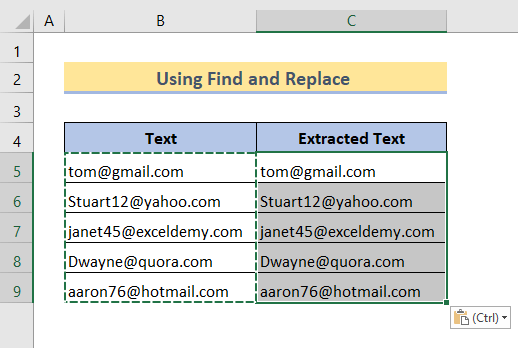
Ceum 2:
- A-nis, tagh na luachan sin uile.
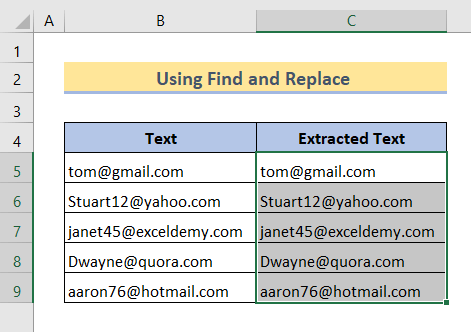
Ceum 3:
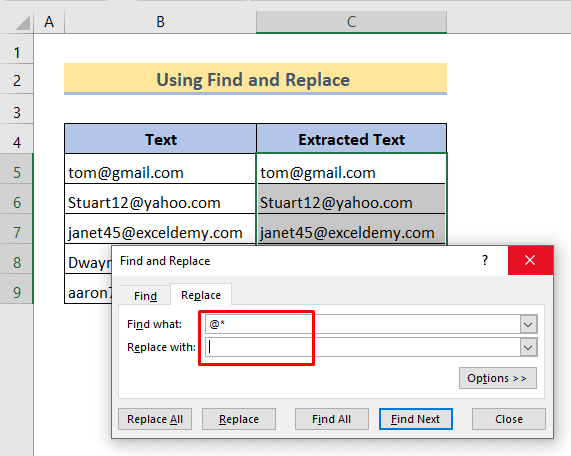
Ceum 4:
- 12>An seo, anns a’ bhogsa Lorg Dè seòrsa “ @* ” . Taghaidh e a h-uile caractar a’ tòiseachadh o @.
- Cùm am bogsa Cuir an àite Le bàn.
- Briog air Ath-chuir na h-Uile.
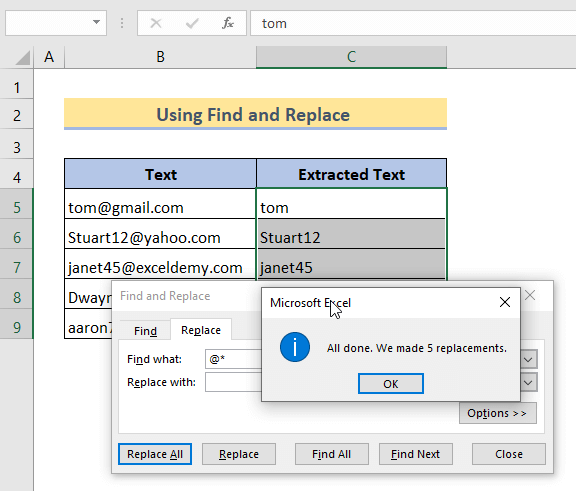
6>Ceum 5:
- A-nis, chì thu gun deach 5 a chur nan àite. Briog air Ceart gu leòr.
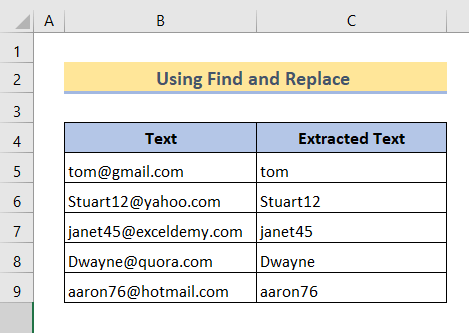
Mar a chì thu, tha sinn air na h-ainmean-cleachdaidh sin uile a thoirt a-mach gu soirbheachail.
5.2 A’ toirt a-mach an t-ainm fearainn<7
Ceum 1:
- Coltach ris an dòigh roimhe, dèan lethbhreac de na puist-d sin agus cuir a-steach iad air Teacs a chaidh a tharraing Thoir an aire orra sin is brùth Ctrl+F.
Ctrl+F.
Ctrl+F. Ctrl+F.
>Ctrl+F. 12>A-nis, anns a’ bhogsa Lorg Dè , dèan seòrsa “*@” . Lorgaidh e na caractaran air fad bhon toiseach cuide ri @ .
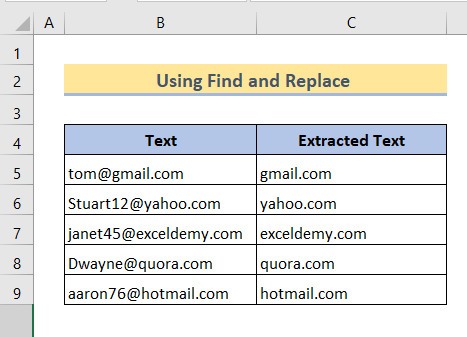
Mu dheireadh, chaidh na h-ainmean àrainn uile a thoirt a-mach gu soirbheachail.
Co-dhùnadh
A cho-dhùnadh , tha mi an dòchas gun cuidich na foirmlean seo thu gu cinnteach gus caractaran sònraichte a thoirt a-mach. Luchdaich sìos an leabhar-obrach cleachdaidh agus cleachd na dòighean sin uile. Tha mi an dòchas gun cuir e beairteas ris an eòlas agad. Cuideachd, na dìochuimhnich sùil a thoirt air an làrach-lìn againn exceldemy.com airson diofar artaigilean co-cheangailte ri Excel.

